
Laby_po_modelirovaniyu_setey / Packet Tracer лабораторная 3
.pdf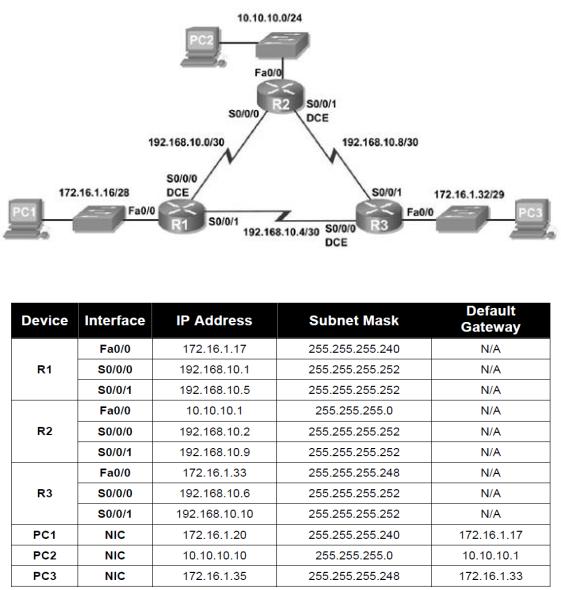
ЛАБОРАТОРНАЯ РАБОТА № 3
Основы динамической маршрутизации
Цель работы: изучить основы динамической маршрутизации на основе протокола состояния канала связи OSPF, овладеть навыком её настройки.
3.1 Модель сети
1.Запустите ярлык на рабочем столе Packet Tracer.
2.Соберите сеть по схеме, представленной на рисунке 3.1, с основными параметрами коммутационного оборудования и интерфейсов (рис.3.2). Для этого выполните следующие действия:
Из панели приборов в рабочую область перенести 3 маршрутизатора 1841 (для удобства можно их переименовать соответственно R1, R2, R3), 3 коммутатора 2950-24 и 3 компьютера. Для этого на панели приборов необходимо выбрать первый элемент – Routers (рис.2.3). Элемент 1841 перетаскиваем
врабочую область. Коммутаторы находятся на панели приборов в разделе Switches. Компьютеры находятся в разделе End Devices.
Рисунок 3.1 – Модель сети
Рисунок 3.2 – Параметры интерфейсов
Примечание. Чтобы переименовать элемент модели сети, необходимо кликнуть левой кнопкой мыши по названию элемента и ввести необходимое имя согласно рисунку 3.1.
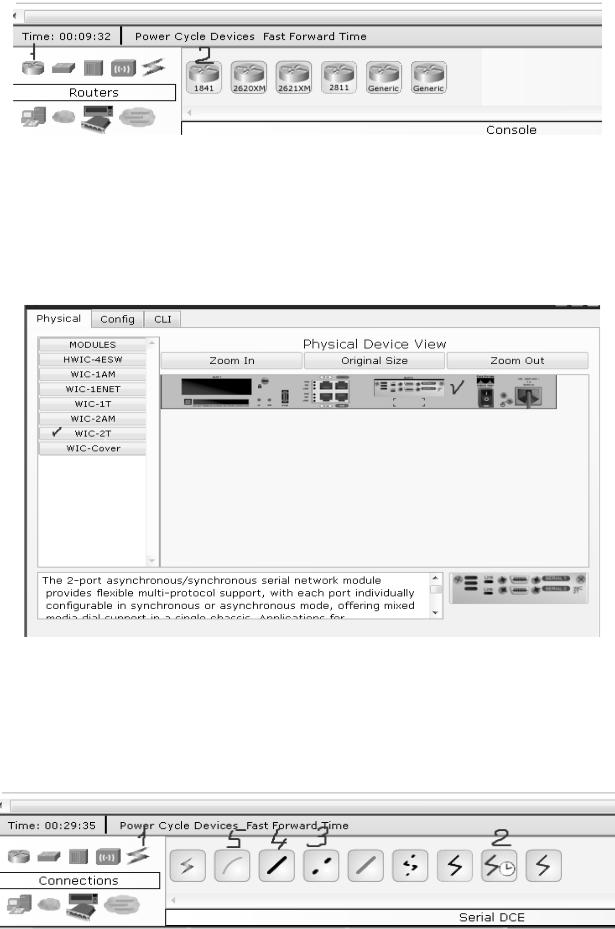
Рисунок 3.3 – Панель приборов
Далее выбираем элемент R1один щелчок левой кнопкой мыши. На вкладке Physical, в окне Physical Device View отключаем питание (тумблер на 0). С левой стороны экрана выбираем плату WIC2T, перед нами появляется её описание, а внешний вид - в правом нижнем углу этого окна. Теперь можно добавить плату, перетащив её изображение в маршрутизатор согласно рисунку 3.4.
Примечание. ВАЖНО отключать питание перед установкой платы и не забыть включить после. Аналогично добавляем платы в R2, R3.
Рисунок 3.4 – Выбор платы WIC -2T
Соединяем устройства необходимыми кабелями. На панели инструментов заходим в раздел Connections (рис.3.5, элемент 1). Выбираем кабель DCE (рис.3.5, элемент 2). Этот тип кабеля предназначен для соединения между собой последовательных портов маршрутизаторов (Sx/x/x). Для выбора перекрёстной или прямой витой пары необходимо выбрать элементы 3 или 4 (рис.3.5), соответственно.
Рисунок 3.5 – Выбор типа кабеля
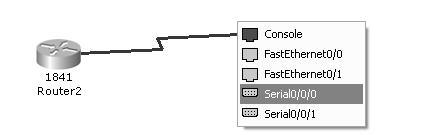
Чтобы соединить 2 интерфейса различных устройств:
выберите соответствующий кабель, после чего указатель мыши изменится;
далее кликните левой кнопкой по первому устройству, которое вы хотите подключить;
во всплывающем меню выберите порт, у которому будет подключен кабель;
задайте конечную точку кабеля: выбираем следующее устройство и аналогично подключаем порт (рис.3.6).
Рисунок 3.6 –Подключение кабеля
Организуем связь между компьютерами и маршрутизаторами, сделаем это с помощью консольного кабеля. Выбираем консольный кабель (рис.3.5, элемнт 5). На маршрутизаторе выбираем порт «Console», а на компьютере – «RS 232».
3.2 Настройка маршрутизатора R1
Левой кнопкой мыши выбираем PC1 в рабочей области. Переходим на вкладку Desktop. В меню выбираем Terminal и жмём ОК.
Примітка. Все дальнейшие команды мы будем вводить в этом окне (Terminal).
Далее входим в привелегированный режим, для этого в терминале вводим команду:
>Enable.
Для входа в режим настройки конфигураций вводим команду:
> Configure terminal.
Для переименования маршрутизатора вводим в терминале команду: > hostname R1, где R1 – новое имя маршрутизатора.
Установите пароль на привелегированный режим, введя команду:
> Enable secret iot618, где iot618 - значение пароля.
Примітка. Для того чтобы проверить установился ли пароль необходимо выйти из режима
настройки и режима конфигурации:
>exit;
>exit.
А затем в этом же окне снова попататься в него зайти
>enable
В появившуюся строку введите пароль.
Войдите в режим настройки конфигурации:
> Configure terminal.
Для настройки IPадреса на интерфейсах задайте:
> interface fa0/0.
В режиме настройки конфигураций интерфейса задайте параметры, согласно таблице(рис.3.2):
>ip address 172.16.1.17 255.255.255.240
Включите интерфейс командой:
>no shutdown
Теперь настраиваем следующий интерфейс:
>interface s0/0/0
Примітка. С помощью этой команды мы перешли к настройкам параметра интерфейса s0/0/0.
Аналогично задаем его IP-адрес и маску подсети, соответсвенно таблице (рис.3.2). Поскольку данный интерфейс синхронный, то в его настройках нужно задать значение синхронизации:
>clock rate 64000.
Включите этот интерфейс, введя в настройках команду:
> no shutdown.
Выходим из настройки интерфейса и конфигурации:
> exit; > exit.
Далее необходимо сохранить настройки, введя команду:
> write.
3.3 Настройка OSPF маршрутизации
Для настройки маршрутизатора R1 левой кнопкой мыши выбираем компьютер, соединённый с ним консольным кабелем. Переходим на вкладку Desktop. Открываем окно Terminal и жмём кнопку ОК. Заходим в режим настроек маршрутизатора R1 c помощью команды:
>config t.
Примітка. Все последующие команды вводятся в терминале маршрутизатора.
Заходим в настройку протокола OSPF, введя команду:
> router ospf 1.
Далее добавляем сети, которые непосредственно подключены к маршрутизатору,в команде указывавется адрес с инверсной маской подсети и зона действия протокола:
>network 172.16.1.16 0.0.0.15 area 0 >network 192.168.10.0 0.0.0.3 area 0 >network 192.168.10.4 0.0.0.3 area 0
Примітка. На всех маршрутизаторах необходимо указывать одну и ту же зону действия протокола.
Выйти из режима настройки командой:
>end.
Сохранить изменения командой:
>write.
Выполняем п.1-5 раздела “Настройка OSPF” для маршрутизаторов R2 и R3, учитывая топологию сети (рис.3.1)
Примітка. Сети для R2:
>network 10.10.10.0 0.0.0.255 area 0 >network 192.168.10.0 0.0.0.3 area 0 >network 192.168.10.8 0.0.0.3 area 0
Сети для R3:
>network 172.16.1.32 0.0.0.7 area 0 >network 192.168.10.8 0.0.0.3 area 0 >network 192.168.10.4 0.0.0.3 area 0
Примітка. Проверку настроек маршрутизатора можно выполнить в привелегированном режиме терминала маршрутиизатора, используя команды:
>show ip protocols - продемонстрирует настроенные протоколы маршрутизации. >show ip ospf - покажет основные настройки OSPF протокола.
>show ip ospf neighbor - выведет список соседних маршрутизаторов, работающих с тем же протоколом.
>show ip int brief – необходима для проверки IP-адресов интерфейсов. >show ip route – таблица маршрутизации.
Для того чтобы изменить полосу пропускания канала, в настройках интерфейса маршрутизатора необходимо ввести команду
>bandwidth 64, где 64-количество бит в секунду (может быть другое значение).
Примітка. Протокол OSPF использует метод нахождения пути с наименьшей стоимостью. Стомость=108/bandwidth . Команда для задания стоимости вручную:
>ip ospf cost 1562 , где 1562 –это стоимость пути через данный интерфейс. Её необходимо вводить
внастройках интерфеса маршрутизатора.
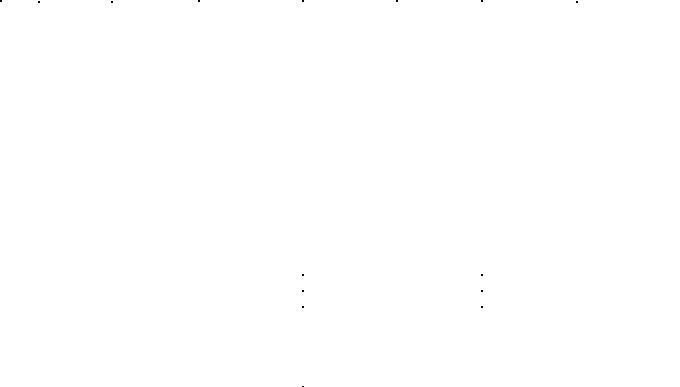
3.4 Настройка компьютера
1.Закрываем окно Terminal, кликаем по IP Configuration. Выбираем статическую маршрутизацию.
Воткрывшемся окне прописываем необходимые адреса и маски согласно таблице (рис.3.2). В строчке Default Gateway пишем IP-адрес маршрутизатора интерфейса к которому подключен компьютер.
2.Закрыть окно компьютера (РС1). Выполняем настройку РС2 и РС3 с учётом таблицы адресов
(рис.3.2).
3.Проверяем правильность выполнения работы. Для этого заходим в PC1, находящийся в рабочей
области Command Prompt и вводим команду в открывшемся окне:
>ping 192.168.2.10.
Примітка. Если все выполнено верно – пройдёт пингование. Если нет – ищем ошибки. Для просмотра настройки интерфейсов войти в терминал маршрутизатора, чьи настройки мы хотим проверить (выбать компьютер, к которому подключен данный маршрутизатор, зайти на вкладку Desktop и выбрать Terminal). Зайти в привелегированный режим командой >enable. Далее ввести команду для просмотра сведений об адресах интерфейсов: >show ip int brief. Для просмотра таблицы маршрутизации: >show ip route.
3.5 Индивидуальное задание:
Собрать сеть. Добавить маршртизатор, коммутатор и компьютер. Скоммутировать согласно вашего варианта (таблица 3.1):
коммутаторам назначить имена (Имя подключаемого устройства);
подключить новый маршрутизатор интерфейсом (Подключаемый интерфейс) к интерфейсу маршрутизатора (столбцы 2,3,табл.3.1);
назначить подключаемым интерфейсам внешние IP-адреса (Внешние адреса);
назначить полосу пропускания интерфейсу добавленного маршрутизатора (Полоса пропускания);
внутренним интерфейсам назначить IP-адреса из сети (Внутренняя сеть);
прописать OSPF-маршрутизацию в добаленном маршрутизаторе;
кратко законспектировать ход работы и записать таблицу маршрутизации добавленного маршрутизатора.
Таблица 3.1 – Варианты заданий
№ |
Подключ |
|
Имя |
Подключаем |
Внешние |
Полоса |
Внутренняя |
|
Интерфейс |
подключаемог |
ый |
||||||
вар |
ить к: |
адреса |
пропускания |
сеть |
||||
|
о устройства |
интерфейс |
||||||
|
|
|
|
|
|
|||
1 |
2 |
3 |
4 |
5 |
6 |
7 |
8 |
|
1. |
R1 |
Fa0/1 |
R11 |
Fa0/1 |
10.1.2.0/30 |
64 |
192.169.1.0/24 |
|
2. |
R2 |
Fa0/1 |
R12 |
Fa0/1 |
10.2.2.0/30 |
128 |
192.169.2.0/24 |
|
3. |
R3 |
Fa0/1 |
R13 |
Fa0/1 |
10.3.2.0/30 |
256 |
192.169.3.0/24 |
|
4. |
R1 |
Fa0/1 |
R14 |
Fa0/1 |
10.4.2.0/30 |
64 |
192.169.4.0/24 |
|
5. |
R2 |
Fa0/1 |
R15 |
Fa0/1 |
10.5.2.0/30 |
128 |
192.169.5.0/24 |
|
6. |
R3 |
Fa0/1 |
R16 |
Fa0/1 |
10.6.2.0/30 |
256 |
192.169.6.0/24 |
|
7. |
R1 |
Fa0/1 |
R17 |
Fa0/1 |
10.7.2.0/30 |
64 |
192.169.7.0/24 |
|
|
|
|
|
|
|
|
|
|
8. |
R2 |
Fa0/1 |
R18 |
Fa0/1 |
10.8.2.0/30 |
128 |
192.169.8.0/24 |
|
9. |
R3 |
Fa0/1 |
R19 |
Fa0/1 |
10.9.2.0/30 |
256 |
192.169.9.0/24 |
|
10. |
R1 |
Fa0/1 |
R20 |
Fa0/1 |
10.10.2.0/30 |
64 |
192.169.10.0/24 |
|
11. |
R2 |
Fa0/1 |
R21 |
Fa0/1 |
10.11.2.0/30 |
128 |
192.169.11.0/24 |
|
12. |
R3 |
Fa0/1 |
R22 |
Fa0/1 |
10.12.2.0/30 |
256 |
192.169.12.0/24 |
|
13. |
R1 |
Fa0/1 |
R23 |
Fa0/1 |
10.13.2.0/30 |
64 |
192.169.13.0/24 |
|
14. |
R2 |
Fa0/1 |
R24 |
Fa0/1 |
10.14.2.0/30 |
128 |
192.169.14.0/24 |
|
15. |
R3 |
Fa0/1 |
R25 |
Fa0/1 |
10.15.2.0/30 |
256 |
192.169.15.0/24 |
|
16. |
R1 |
Fa0/1 |
R26 |
Fa0/1 |
10.16.2.0/30 |
64 |
192.169.16.0/24 |
|
17. |
R2 |
Fa0/1 |
R27 |
Fa0/1 |
10.17.2.0/30 |
128 |
192.169.17.0/24 |
|
18. |
R3 |
Fa0/1 |
R28 |
Fa0/1 |
10.18.2.0/30 |
256 |
192.169.18.0/24 |
|
19. |
R1 |
Fa0/1 |
R29 |
Fa0/1 |
10.19.2.0/30 |
64 |
192.169.19.0/24 |
|
20. |
R2 |
Fa0/1 |
R30 |
Fa0/1 |
10.20.2.0/30 |
128 |
192.169.20.0/24 |
|
21. |
R3 |
Fa0/1 |
R31 |
Fa0/1 |
10.21.2.0/30 |
256 |
192.169.21.0/24 |

Продолжение таблицы 3.1
22. |
R1 |
Fa0/1 |
R32 |
Fa0/1 |
10.22.2.0/30 |
64 |
192.169.22.0/24 |
23. |
R2 |
Fa0/1 |
R33 |
Fa0/1 |
10.23.2.0/30 |
128 |
192.169.23.0/24 |
24. |
R3 |
Fa0/1 |
R34 |
Fa0/1 |
10.24.2.0/30 |
256 |
192.169.24.0/24 |
25. |
R1 |
Fa0/1 |
R35 |
Fa0/1 |
10.25.2.0/30 |
64 |
192.169.25.0/24 |
26. |
R2 |
Fa0/1 |
R36 |
Fa0/1 |
10.26.2.0/30 |
128 |
192.169.26.0/24 |
3.6 Содержание отчёта
1.Ход работы.
2.Ответы на контрольные вопросы.
3.7 Контрольные вопросы
1.Дайте определение динамической маршрутизации.
2.Достоинства и недостатки динамической маршрутизации.
3.В чём разница между статической и динамической маршрутизацией?
4.Расчитайте стоимость полосы пропускания согласно варианта.
5.Дать определение инверсной маски подсети?
6.Протокол OSPF, принцип работы.
7.Какой командой можно просмотреть настроенные протоколы маршрутизации?
